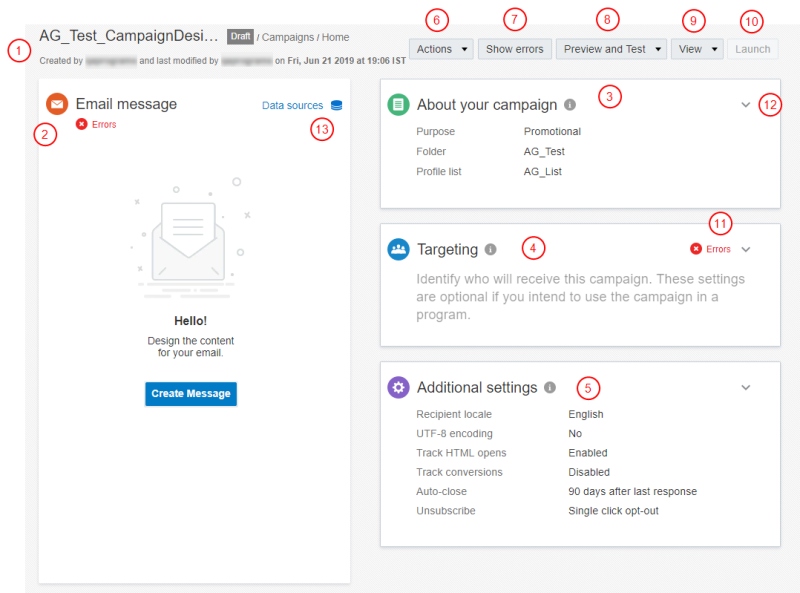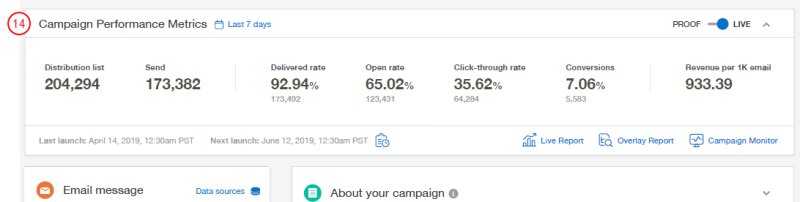EメールCampaign Designerのデザインの概要
注意: 19Cリリースでは、Eメール・キャンペーン・ワークブックのインタフェースが更新され、EメールCampaign Designerと呼ばれるようになりました。Campaign Designerとは異なり、メッセージ・デザイナのインタフェースに加えられた主要な変更はありません。Campaign Designerは、19C以降のすべての新しいアカウント、およびControlled Availabilityの下で既存のアカウントに対して使用可能です。既存のアカウントでこの機能にアクセスするには、My Oracle Supportにログインして、サービス・リクエストを作成してください。この変更点の詳細は、 EメールCampaign Designerの変更点を参照してください。
Campaign Designerを使用して、選択したキャンペーンの詳細を確認したり、訂正が必要なエラーなどを表示します。 をクリックしてパネルを展開します。新しいCampaign DesignerでのEメール・キャンペーンの開始の詳細を参照してください。すべてのキャンペーン開始をモニターしたり、キャンペーン開始に対してアクションを実行するには、キャンペーン・モニターを使用します。Campaign Designerの様々なセクションおよび各セクションのサマリーをすべて確認します。
をクリックしてパネルを展開します。新しいCampaign DesignerでのEメール・キャンペーンの開始の詳細を参照してください。すべてのキャンペーン開始をモニターしたり、キャンペーン開始に対してアクションを実行するには、キャンペーン・モニターを使用します。Campaign Designerの様々なセクションおよび各セクションのサマリーをすべて確認します。
Campaign Designerを開くには:
- サイド・ナビゲーション・バーで
 「キャンペーン」をクリックし、「キャンペーンの管理」を選択します。
「キャンペーン」をクリックし、「キャンペーンの管理」を選択します。 - 作業するキャンペーンをオープンします。
ヒント: Campaign Designerを新しいタブで開くには、キーボード・ショートカット([Ctrl]キーを押しながらキャンペーン・リンクをクリック)を使用します。
Campaign Designerのセクション
開始前のCampaign Designer
開始がスケジュールされた後のCampaign Designer
Campaign Designerのセクションの概要
 キャンペーンのステータス(ドラフト、アクティブ、クローズ済)および作成に関する情報が表示されます。ここで、キャンペーンの作成者、最終変更日時および最終変更者を確認します。キャンペーン承認機能がアカウントに対して使用可能な場合は、承認要求のステータスもここで確認します。キャンペーンの名前をクリックして名前を変更できます。
キャンペーンのステータス(ドラフト、アクティブ、クローズ済)および作成に関する情報が表示されます。ここで、キャンペーンの作成者、最終変更日時および最終変更者を確認します。キャンペーン承認機能がアカウントに対して使用可能な場合は、承認要求のステータスもここで確認します。キャンペーンの名前をクリックして名前を変更できます。
 「Eメール・メッセージ」パネル。このパネルから、キャンペーンの「データ・ソース」、「メッセージの作成」、「メッセージの編集」(メッセージが保存されている場合)を編集したり、メッセージの構成のサマリーを表示できます(メッセージが保存されている場合)。メッセージを保存した場合は、「Eメール・メッセージ」パネルにスナップショットが表示されます。
「Eメール・メッセージ」パネル。このパネルから、キャンペーンの「データ・ソース」、「メッセージの作成」、「メッセージの編集」(メッセージが保存されている場合)を編集したり、メッセージの構成のサマリーを表示できます(メッセージが保存されている場合)。メッセージを保存した場合は、「Eメール・メッセージ」パネルにスナップショットが表示されます。
 「キャンペーンについて」パネル。キャンペーンの摘要、目的、マーケティング戦略、マーケティング・プログラム、フォルダ、プロファイル・リストおよび(アカウントに対して使用可能になっている場合は)ブランドが表示されます。
「キャンペーンについて」パネル。キャンペーンの摘要、目的、マーケティング戦略、マーケティング・プログラム、フォルダ、プロファイル・リストおよび(アカウントに対して使用可能になっている場合は)ブランドが表示されます。
注意: 19Aより前は、標準開始のキャンペーンのマーケティング戦略またはマーケティング・プログラムを変更した場合、過去の開始ではInsightの古い値が維持され、新しい開始では新しい値が使用されます。19A以後は、過去の開始でも新しい標準開始でも、Insightには新しいマーケティング戦略とマーケティング・プログラムが表示されます。この更新は、すべてのチャネルに適用されます。CEDの動作に影響することはありません。
 「ターゲティング」パネル。このパネルを使用して、キャンペーンを適切な連絡先に確実にターゲティングします。
「ターゲティング」パネル。このパネルを使用して、キャンペーンを適切な連絡先に確実にターゲティングします。
 「追加設定」パネル。このパネルを使用して、Eメールのフッター、添付ファイル、カスタムXヘッダー、オートクローズ、配信停止、通知、スロットルおよび(アカウントに対して使用可能になっている場合は)組織アクセス管理に関連する設定を構成します。
「追加設定」パネル。このパネルを使用して、Eメールのフッター、添付ファイル、カスタムXヘッダー、オートクローズ、配信停止、通知、スロットルおよび(アカウントに対して使用可能になっている場合は)組織アクセス管理に関連する設定を構成します。
 「アクション」ボタン。このドロップダウンを使用して、キャンペーンの承認を要求できます(キャンペーン承認がアカウントに対して使用可能な場合)。
「アクション」ボタン。このドロップダウンを使用して、キャンペーンの承認を要求できます(キャンペーン承認がアカウントに対して使用可能な場合)。
 「エラーの表示」ボタン。このボタンをクリックして、キャンペーンの検証エラーを表示および修正します。すべてのエラーが修正されると、「エラーの表示」は「検証」に置き換わります。。
「エラーの表示」ボタン。このボタンをクリックして、キャンペーンの検証エラーを表示および修正します。すべてのエラーが修正されると、「エラーの表示」は「検証」に置き換わります。。
 「プレビューおよびテスト」ボタン。このドロップダウンを使用して、「プレビュー・モード」、「リンクのテスト」、「デリバラビリティ」および「プルーフ開始」の4つのオプションを選択できます。
「プレビューおよびテスト」ボタン。このドロップダウンを使用して、「プレビュー・モード」、「リンクのテスト」、「デリバラビリティ」および「プルーフ開始」の4つのオプションを選択できます。
 「表示」ボタン。このドロップダウンを使用して、キャンペーンを分析できます。
「表示」ボタン。このドロップダウンを使用して、キャンペーンを分析できます。
 「開始」ボタン。このボタンをクリックして、キャンペーンの開始を構成し、キャンペーンを開始します。
「開始」ボタン。このボタンをクリックして、キャンペーンの開始を構成し、キャンペーンを開始します。
 「エラー」。このテキストにカーソルをあわせると、エラーの説明が表示されます。
「エラー」。このテキストにカーソルをあわせると、エラーの説明が表示されます。

 をクリックしてパネルを展開します。パネルが展開された後は、「取消」をクリックして変更内容を破棄するか、「保存」をクリックして変更内容を保存します。
をクリックしてパネルを展開します。パネルが展開された後は、「取消」をクリックして変更内容を破棄するか、「保存」をクリックして変更内容を保存します。
 「データ・ソース」。このボタンをクリックして、キャンペーンのデータ・ソースを構成します。
「データ・ソース」。このボタンをクリックして、キャンペーンのデータ・ソースを構成します。
 「キャンペーン・パフォーマンス・メトリック」。「キャンペーン・パフォーマンス・メトリック」パネルでは、Campaign Designerから移動することなくキャンペーンのパフォーマンスを評価できます。Campaign Designerの上部にあるこのパネルは、ライブ開始またはプルーフ開始が始まるかスケジュールされた後にのみ表示され、メトリックは、ライブまたはプルーフ開始が始まった後にのみ表示されます。
「キャンペーン・パフォーマンス・メトリック」。「キャンペーン・パフォーマンス・メトリック」パネルでは、Campaign Designerから移動することなくキャンペーンのパフォーマンスを評価できます。Campaign Designerの上部にあるこのパネルは、ライブ開始またはプルーフ開始が始まるかスケジュールされた後にのみ表示され、メトリックは、ライブまたはプルーフ開始が始まった後にのみ表示されます。
注意: 「キャンペーン・パフォーマンス・メトリック」パネルはEメール・チャネルでのみ使用できます。